Android学习之如何配置使用Android studio的terminal
Posted 隔壁小王66
tags:
篇首语:本文由小常识网(cha138.com)小编为大家整理,主要介绍了Android学习之如何配置使用Android studio的terminal相关的知识,希望对你有一定的参考价值。
相信大家对命令行都很熟悉,但是每次在开发android过程中使用命令行每次都打开命令行面板未免又太麻烦,所以在Android studio中配置了命令行面板terminal
很多大胸帝可能也知道它,但是在输入adb时会发现经常出现:adb不是内部或外部命令,也不是可运行程序这种问题,那么今天我们来一起学习下
勾选Termina插件
File—settings—plugins下面找到Termina勾选上就可以了!
如图所示
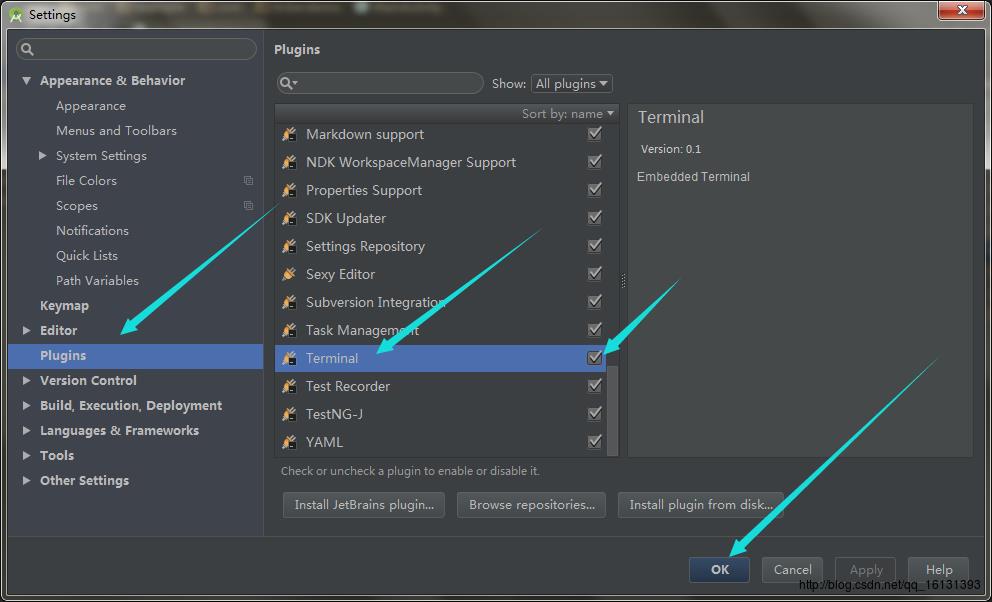
确保terminal在窗口能够键入命令
在File -> Settings -> Tools -> Terminal中,设置好cmd.exe的路径

配置环境变量
你需要将你的SDK中adb目录配置在path环境变量中
例如:
D:\\android-sdk2\\android-sdk\\platform-tools
然后将其添加到环境变量Path路径下

大家这样很直观吧
然后打开cmd输入adb shell测试

这样即为成功。但是我们还需要对cmd做一些属性设置

做完这些之后,重启你的as,就可以使用terminal了

看一下运行效果吧
可以了吧,不行的话,重启一下电脑吧小伙子,总结到此结束,个人感觉太详细了。
附上一句对项目进行测试的代码
adb shell monkey -p 【包名】【5000(测试次数)】
附上ADB命令行大全
http://blog.csdn.net/janronehoo/article/details/6863772
以上是关于Android学习之如何配置使用Android studio的terminal的主要内容,如果未能解决你的问题,请参考以下文章